画像未登録の名刺を表示する
サイドメニューの 画像未登録名刺 リンクをクリックすると、画像未登録名刺一覧画面が表示されます。
また、名刺画像が登録されていない名刺を詳細に検索できます。
画像未登録名刺一覧
名刺画像が登録されていない名刺を一覧で確認できます。
名刺の詳細画面から、名刺画像を登録してください。
Tip
- 名刺情報は「氏名」の昇順で並んでいます。
- 名刺画像を登録すると、一覧には表示されなくなります。
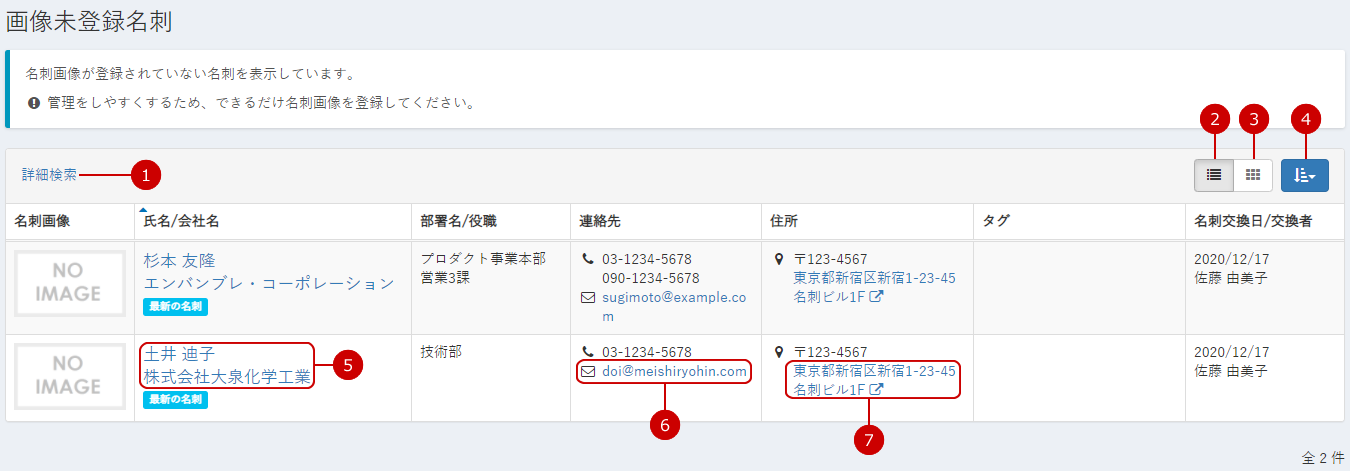
-
詳細条件で名刺を検索できます。
リンクをクリックすると、詳細条件ダイアログが表示されます。
(詳しくは、画像未登録名刺を検索する をご覧ください。) -
クリックすると、一覧がリスト表示に切り替わります。
-
クリックすると、一覧がカード表示に切り替わります。
-
並び替え アイコンをクリックすると、並び替えできる項目のプルダウンが表示されます。
プルダウンから、どの項目で一覧を並び替えるか選択してください。
プルダウン内にて選択中の項目をクリックすると、選択項目の昇順と降順が切り替わります。 -
氏名・会社名 リンクをクリックすると、対象名刺の詳細画面が表示されます。
(詳しくは、名刺の詳細を確認する をご覧ください。) -
事業所1の「メールアドレス」が登録されている場合は、リンクが表示されます。
クリックすると、お使いのメールクライアントが起動します。 -
事業所1の「住所」が登録されている場合は、リンクが表示されます。
クリックすると、該当住所の地図が新しいタブで表示されます。
画像未登録名刺を検索する
検索条件を入力し検索すると、検索条件に該当する画像未登録の名刺が一覧に表示されます。
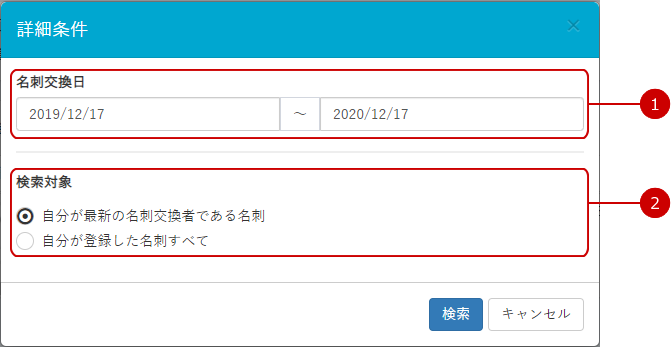
-
「名刺交換日」を選択します。
選択した日付の範囲に「名刺交換日」が含まれる名刺を検索します。
入力欄をクリックするとカレンダーが表示され、選択した日付が入力欄にセットされます。 -
「検索対象」を選択します。
-
自分が最新の名刺交換者である名刺
自分が最新名刺の交換者に含まれる名刺を対象に検索します。 -
自分が登録した名刺すべて
自分が名刺交換者に含まれるすべての名刺を対象に検索します。
-
入力が完了したら、検索 ボタンをクリックしてください。
検索結果が一覧に表示されます。